Instalace ovladačů pro HP Deskjet F2483
Instalace ovladačů je jedním ze základních postupů vyžadovaných při připojení a konfiguraci nového hardwaru. V případě tiskárny HP Deskjet F2483 existuje několik způsobů instalace požadovaného softwaru.
Obsah
Instalace ovladačů pro HP Deskjet F2483
Nejprve byste měli zvážit nejvhodnější a cenově dostupné způsoby instalace nového softwaru.
Metoda 1: Webová stránka výrobce
První možností je navštívit oficiální zdroj výrobce tiskárny. Na něm najdete všechny potřebné programy.
- Otevřete Webové stránky společnosti HP .
- V krytu okna vyhledejte sekci "Podpora" . Když na něj umístíte ukazatel myši, objeví se nabídka, ve které byste měli vybrat "Programy a ovladače" .
- Potom ve vyhledávacím poli zadejte model
HP Deskjet F2483a klepněte na tlačítko Hledat . - Nové okno obsahuje informace o zařízení a dostupném softwaru. Před stahováním vyberte verzi OS (obvykle určenou automaticky).
- Přejděte dolů do sekce s dostupným softwarem. Najděte první část "Ovladač" a klikněte na tlačítko "Stáhnout" umístěné naproti názvu softwaru.
- Počkejte, než skončí stahování a spusťte výsledný soubor.
- V zobrazeném okně klikněte na tlačítko "Instalovat" .
- Další proces instalace nevyžaduje účast uživatelů. Okno s licenční smlouvou se však předem zobrazí, před kterým je třeba zaškrtnout a kliknout na tlačítko "Další" .
- Po dokončení instalace musí být počítač restartován. Poté bude ovladač nainstalován.
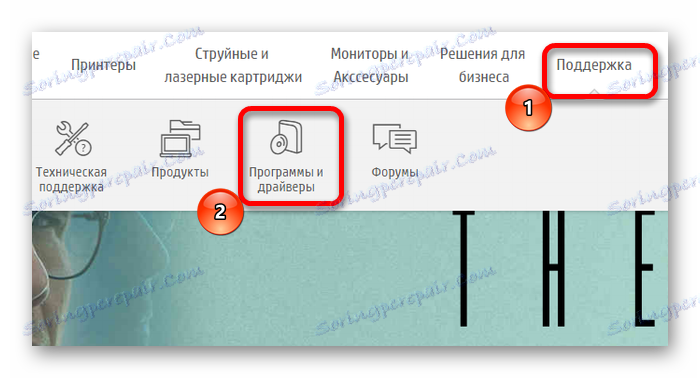
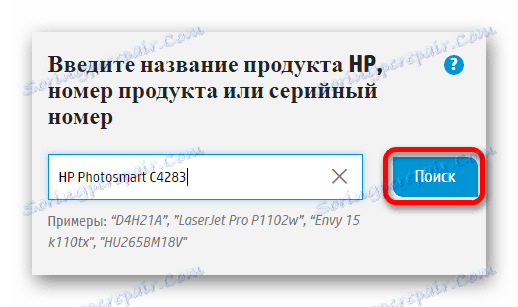

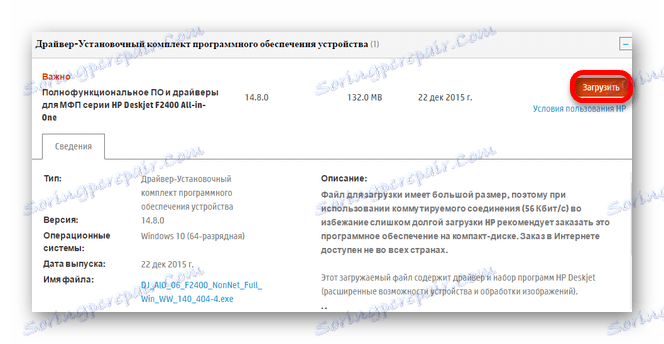
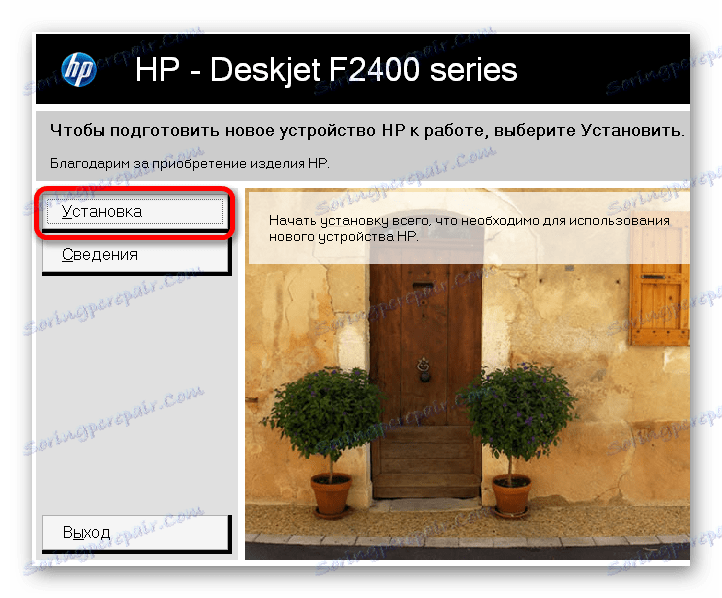
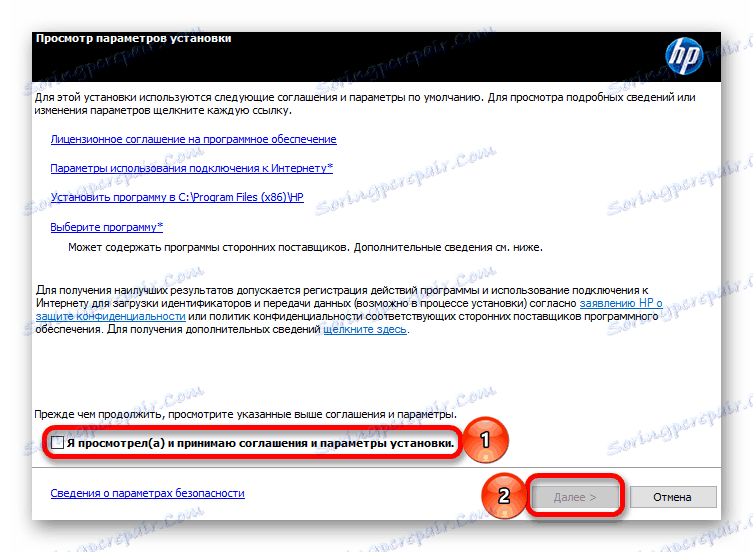
Metoda 2: Speciální software
Alternativní volbou pro instalaci ovladače je specializovaný software. Ve srovnání s předchozí verzí jsou tyto programy nejen pro konkrétní model a výrobce, ale jsou vhodné pro instalaci jakýchkoli ovladačů (pokud jsou k dispozici v poskytnuté databázi). Pro seznámení s podobným softwarem a pro vyzvednutí vhodného je možné pomocí následujícího článku:
Přečtěte si více: Výběr softwaru pro instalaci ovladačů
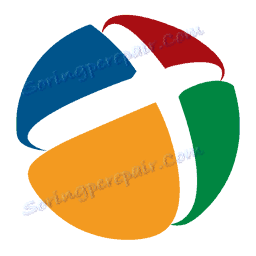
Je třeba vzít v úvahu samostatný program Řešení DriverPack . Má značnou popularitu u uživatelů díky intuitivní kontrole a velké databázi řidičů. Kromě instalace potřebného softwaru vám tento program umožňuje vytvářet body obnovení. To platí zejména pro nezkušené uživatele, protože umožňuje vrátit zařízení do původního stavu, pokud se něco pokazilo.
Lekce: Jak používat řešení DriverPack
Metoda 3: ID zařízení
Méně známá verze vyhledávání ovladačů. Jeho charakteristickou vlastností je nutnost samostatného vyhledání požadovaného softwaru. Předtím by měl uživatel zjistit identifikátor tiskárny nebo jiného zařízení pomocí "Správce zařízení" . Získaná hodnota se ukládá samostatně, poté je zadána na jednom ze speciálních zdrojů, což umožňuje vyhledání řidiče pomocí ID. Pro HP Deskjet F2483 použijte následující hodnotu:
USBVID_03F0&PID_7611

Přečtěte si více: Jak vyhledávat ovladače pomocí ID
Metoda 4: Funkce systému
Poslední přijatelnou možností instalace ovladačů je použití systémových nástrojů. Jsou k dispozici v softwaru operačních systémů Windows.
- Spusťte "Ovládací panely" v nabídce "Start" .
- V existujícím seznamu najděte sekci "Hardwarová a zvuková zařízení" , ve které musíte vybrat "Zobrazit zařízení a tiskárny" .
- Najděte tlačítko "Přidat novou tiskárnu" v krytu okna.
- Po stisku tlačítka bude počítač prohledávat nová připojená zařízení. Pokud je tiskárna definována, klikněte na ni a klikněte na tlačítko "Instalovat" . Tento vývoj však není vždy, a instalace se provádí ručně. Chcete-li to provést, klepněte na tlačítko "Požadovaná tiskárna není uvedena" .
- Nové okno obsahuje několik řádků, ve kterých jsou uvedeny způsoby nalezení zařízení. Vyberte poslední - "Přidat místní tiskárnu" - a klikněte na tlačítko "Další" .
- Určete port připojení zařízení. Pokud to není přesně známo, ponechte hodnotu určenou automaticky a klikněte na tlačítko "Další" .
- Poté musíte najít správný model tiskárny pomocí poskytnuté nabídky. Nejprve v části "Výrobce" vyberte položku HP. Poté v části "Tiskárny" najděte zařízení HP Deskjet F2483.
- V novém okně budete muset zadat název zařízení nebo ponechat zadané hodnoty. Pak klikněte na tlačítko "Další" .
- Posledním krokem je konfigurace veřejného přístupu zařízení. Je-li to nutné, uveďte ji a klikněte na tlačítko Další a počkejte, až dokončíte instalační proces.
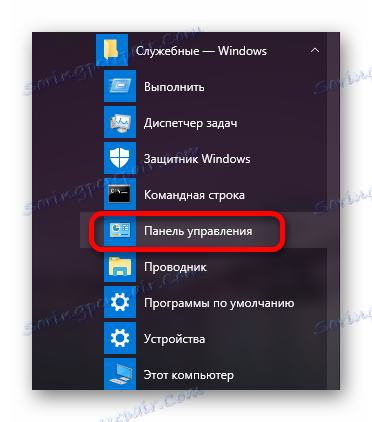
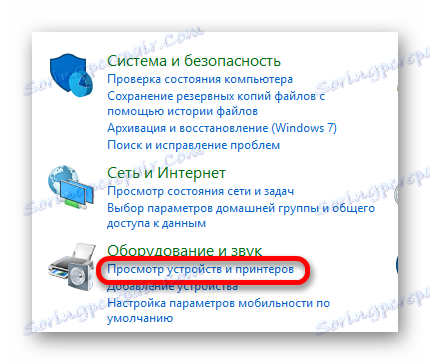
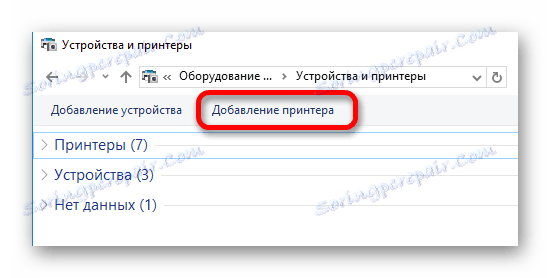
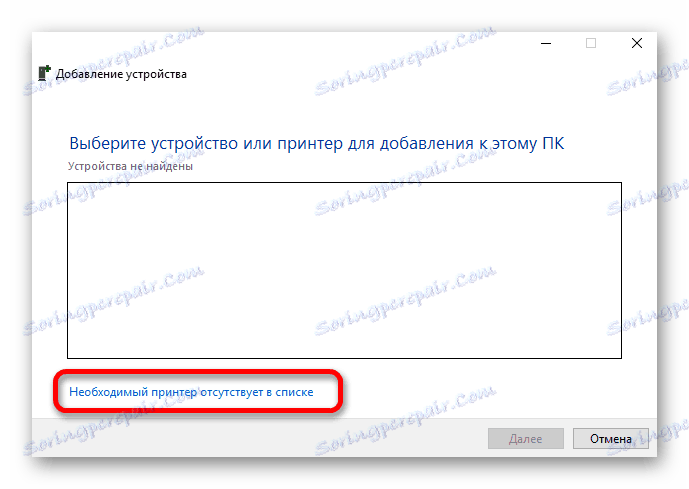
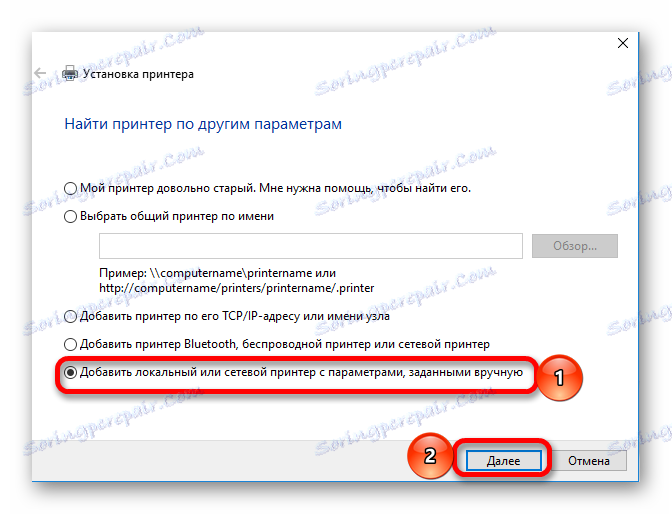
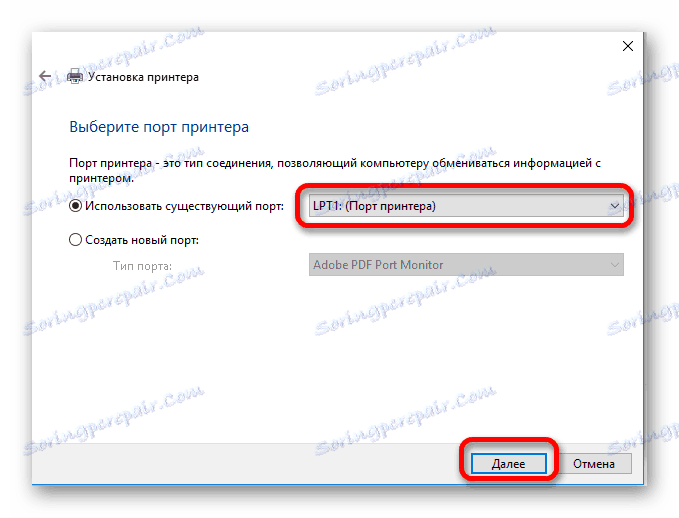

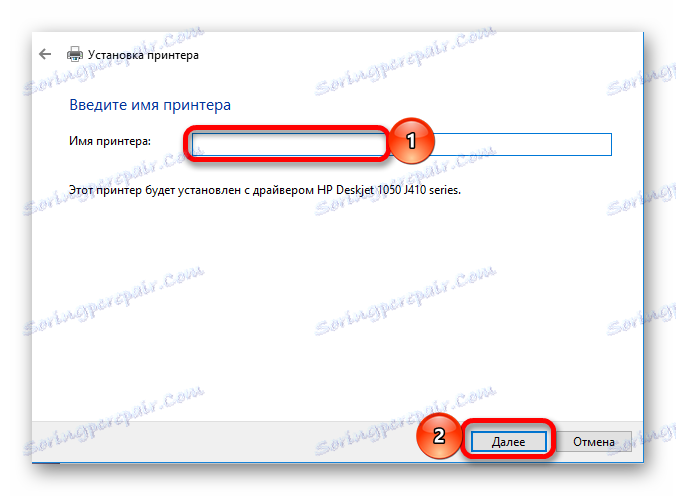
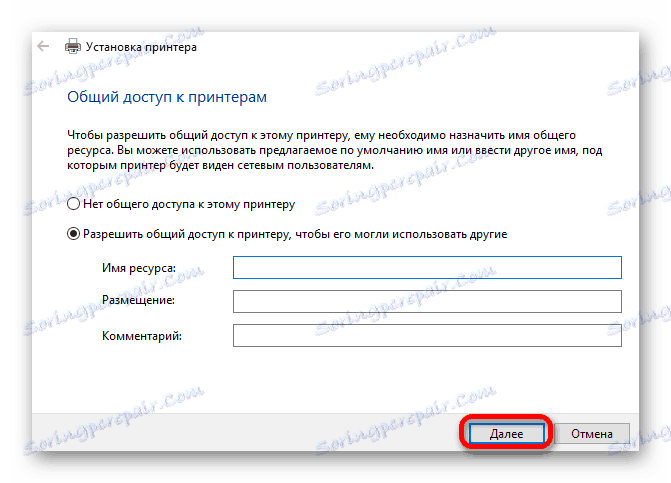
Všechny výše uvedené metody stahování a instalace potřebného softwaru jsou stejně účinné. Konečná volba, kterou uživatel použije, je uživatel.